Canvaで簡単!Pinterest動画ピンの作り方と拡散を狙うコツ
Pinterestはビジュアルマーケティングの主要なプラットフォームです。スタンダードピンといわれる静止画に加えて動画のピンも投稿することができます。初心者はハイクオリティな動画ピンを作成することは困難に思え、敬遠しているかもしれません。しかし心配は不要です。
この記事の要約
・Pinterestでは静止画だけでなく動画のピン投稿が可能で、目立ちやすくユーザーの関心を引きやすい ・Canvaを使えばスマホで撮影した動画や静止画のアニメーション化が簡単で、音楽の挿入も可能 ・投稿手順は通常のピンと同じで、2GB以下のMP4・MOV・M4V(最大5分)をアップロードすればOK ・ビフォーアフターやハウツー動画など、視覚的変化が大きいコンテンツに動画が特に有効 ・動画ピンはスタンダードピンよりも拡散力が高い傾向があり、長期的に表示され続ける可能性がある
元美術館学芸員の茜は、自身の豊富な経験と独自の視点を活かし、ビジネスオーナーがPinterestを最大限に活用する方法を教えています。アートの世界でも動画は大活躍!展覧会場に動画があれば、観覧者の注目は動画に集まります。ズバリ! Pinterestでも、スタンダードピンの中に動画ピンがあれば注目されやすいこと間違いありません!
Canvaを使って動画ピンを作成する簡単な方法
実はCanvaで簡単に作成することができます。Canvaで動画をつくるときに音楽をつけることもできます。(私は著作権が怖いので動画につける音楽はプラットフォームが推奨するものを利用しています。)
2つの簡単な方法をご紹介したいと思います。
1.スマホで撮影したものをCanvaで加工する
Pinterestの投稿は、モバイルユーザリティがベストです。
動画は1080×1920pxの縦長サイズ。
Pinterest動画ピンを選ぶこともできますが、こちらのサイズは1000×1500PXで動画をただ挿入するだけなので、おすすめは「今日は何をデザインしましょう?」下の「スマホ動画」を選択すれば、自動的に1080×1920pxの縦長サイズを選ぶことができます。
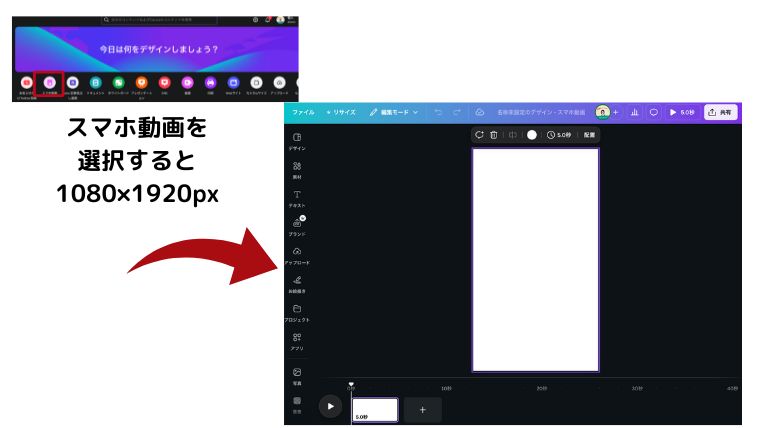
いくつかの動画のテンプレートを選べば、動画の部分を差し替えればいいので、とても簡単です。
Canvaでは動画の編集もできるようになりました。秒速やカットアウトもできるようになり、とても便利です。
【関連記事】Pinterest動画ピンにも役立つCanvaのすごい5つの動画編集機能
ただし、Pinterestの動画の予約投稿はGIFしかできず、MP4ができるようになるのが待たれます。
2.いくつかの画像からアニメーションを作る
もうひとつのやり方は、何枚かの同じ画像を作り、静止画像からアニメーションを作る方法です。
まず、数枚の画像をつくります。
左上のメニューバーのアニメートから好きな動きを選びましょう。
このとき、王冠マークがついているものは有料プランなので使えません。
作成したページを全て適用にチェックして、MP4を選択してダウンロードして、通常の画像と同じようにこの動画をピン投稿するだけです。
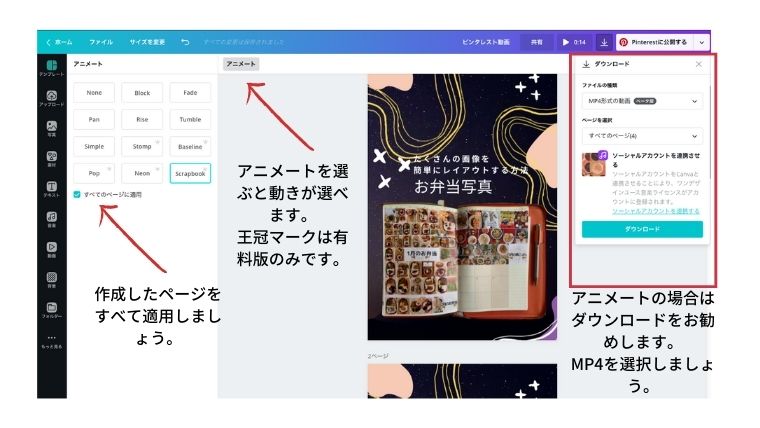
このような動画ピンを画像から作ることができました。
Canvaのアニメートを活用すると静止画像を加工して面白い動画を作ることが簡単になります。ぜひ、Canvaのアニメーションを活用してみてください。
こちらはGIFにすれば予約投稿が可能です。
Pinterestに動画ピンを投稿するメリット
私はWebサイトのアクセス流入にPinterestを活用しています。
Pinterestは以前は静止画像のみの投稿しかできませんでした。2020年7月より動画が投稿できるようになりました。
動画ピンがリリースされると、スタンダートピンが伸び悩むようになりました。これは公式には発表されていませんが、その当時のアルゴリズムが動画ピンを優先に拡散されるようにされていたように感じました。全くスタンダードピンが伸びないので、私も動画ピン投稿にチャレンジしてみたところ、いろいろなメリットがあることがわかりました。
動画ピンをPinterestに投稿するメリットは以下のとおりです。
動画ピンは、ブランドのストーリーやアイデア、プロジェクトなどを紹介するのに効果的です。また、目に留まりやすいカバー画像を設定すると、オーディエンスの関心を引きつけることができます。
引用:ピンタレストヘルプセンター
動画ピンは注目を集めやすく、実際に伝えたいことをよりわかりやすく伝えられるのでユーザーにアプローチしやすいといえるでしょう。
また動画ピンを投稿するのに特別な方法はいりません。
Pinterestに動画ピンを投稿のやり方
投稿方法は、いつものスタンダードピンの方法と変わりません。メニューバーの「作成する」から「ピンを作成する」を選択するだけです。
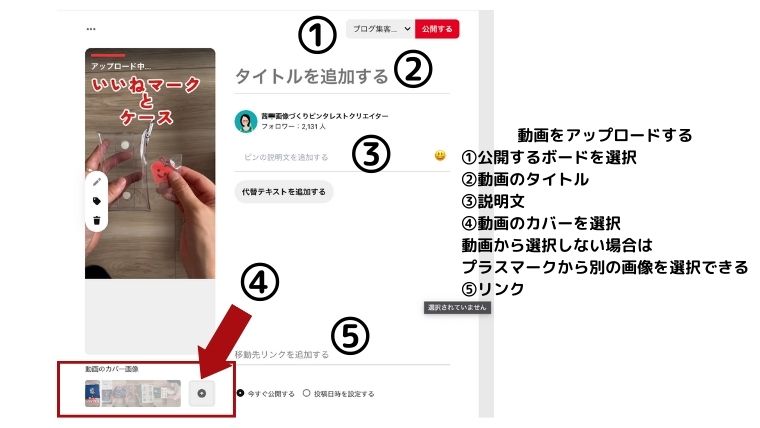
2GB以下のmp4、mov、m4v に対応の動画をアップロードします。
- 公開するボードを選択
- タイトル
- ピンの説明
- 動画のカバーを動画から選択あるいはプラスマークから別の画像を選択
- 移動先リンク
以上を入力して投稿します。
▼動画ピンの仕様については、こちらをご覧ください。
| ファイルタイプ | ウェブ:.MP4、.M4V Android と iOS:.MP4、.MOV、M4V |
| ファイルサイズ | 最大 2 GB |
| エンコード | H.264 または H.265 |
| 長さ | 4 秒~ 5 分 |
| 動画アドの推奨 | 長さ:6~15 秒 |
| 文字 | タイトル最大 100 文字、説明最大 500 文字。フィード表示は最初の 30~40 文字。 |
| アスペクト比 | スダンダード動画:1:2以下、1.91:1以上。推奨:正方形(1:1)または縦長(2:3 または 9:16)。ワイド動画:正方形(1:1)またはワイドスクリーン(16:9) |
動画は最大5分まで投稿できますが、短い動画のほうがたくさん見られています。 Pinterestのトップクリエイターといわれる人たちの動画も1分以内です。私のお客様は長めの動画ピンを投稿していましたが、1分以内の動画を投稿したところ、爆発的に表示回数と保存が増えましたので実証済みです。
動画を編集するのが苦手、初めてだからわからないという人も多いかもしれません。無料のデザインツールCanvaを使えば簡単に動画ピンを作れてしまいますので、ご紹介していきます。
【関連記事】Canvaでアニメーションを作ろう!ページアニメーションがおすすめ
Pinterest動画ピンの伸び方
実際に、動画ピンを投稿して見た結果です。
クリックすると、音が出ますのでご注意ください。1日目は閲覧者数515、保存1
2日目は閲覧者数1330、保存2(+1)
3日目は閲覧者数1349、保存3(+1)
動画は、閲覧者数が1000を超えると、登録のメールアドレスにお知らせがきます。
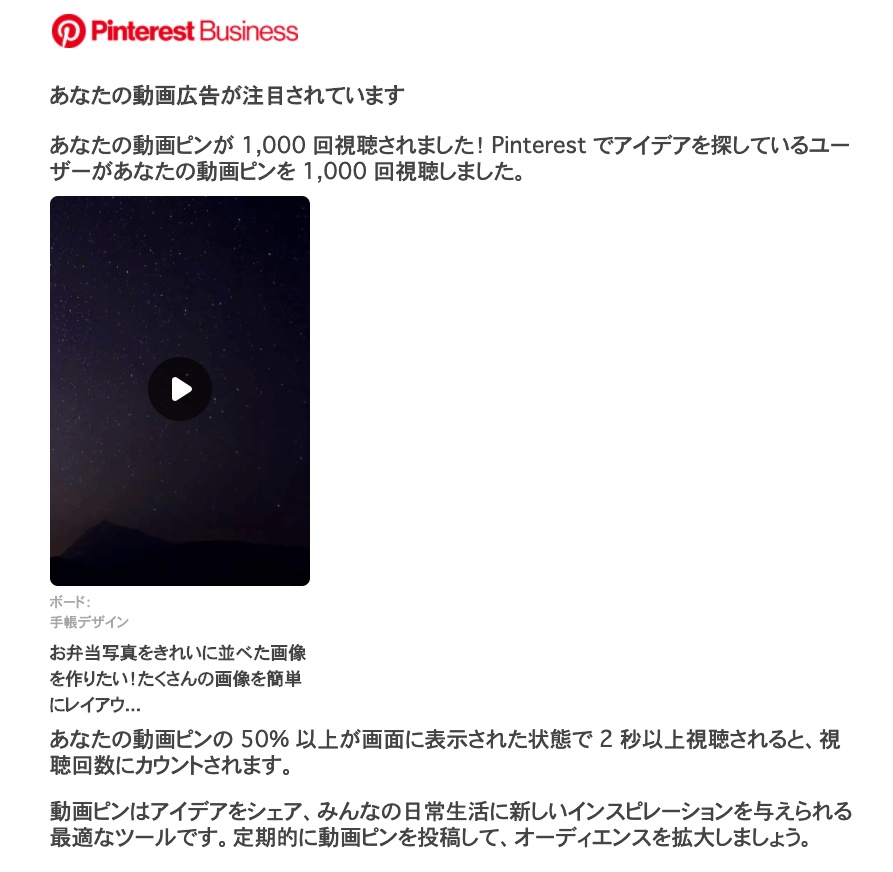
動画は画像に比べると、インプレッションは多いです。動画をクリックすると、拡大して中身をみることができ、そこをクリックするとさらに紐づいたWEBサイトへ誘導できるようになりました。
動画ピンがクリックされ、WEBサイトアクセスに繋がるようにするために動画ピンの最後にCTA(コールトゥアクション)を入れてみました。これは公式でもおすすめていました。すると少しづつですが保存されたり、アクセスにつながるようになってきました。
2025年の現在でも動画ピンは視聴回数は多く、多くのユーザーにエンゲージするため多くのユーザーに活用されています。
動画をやらないと損しますので、ぜひPinterestに動画ピンを投稿してみてくださいね。
どんなPinterestに動画ピンを投稿すると伸びる?
動画ピンは、ビフォーアフターがあるもの、工程がわかるものに使うと効果があります。
もし下記のような内容のピンを投稿するのであれば動画ピンの投稿が有効です。
- 製品の実際の使い方や機能を紹介する動画
- ハウツー動画
- ブランドのストーリーを伝える動画
- 商品の魅力を伝えるプロモーション動画
- ライフスタイルを提案する映像
- インスピレーションやアイデアを提供するクリエイティブな動画
- 静止画では表現できない視覚的な要素を伝える動画
Pinterest内の広告には動画ピンが多く投稿されています。ということは動画ピンを投稿することにお金を払う効果があるということです。
個人ユーザーでも料理をつくる工程や、インテリアやDIY、メイクなどはビフォーアフター動画ピンに挑戦してみてください!きっとリーチが大きく変わり、手応えを感じられますよ。
2020年7月にリリースされた動画ピンは、2020年9月にリリースされたアイデアピン(動画と静止画像を投稿することができるピン)とスタンダードピンと統合されて、2023年11月には全てのピンの種類は1つになりました。その結果、全てのピンにURLを紐づけられるようになり、タグをつけることが可能となりました。
まとめ
Pinterestはユーザーが情報を発見したり共有したりする優れたプラットフォームです。動画ピンを投稿することで、ユーザーをサイトに引きつける手段を提供することができます。
Canvaを使用することで、簡単にPinterestに動画ピンを投稿することが可能です。
▼Pinterest投稿はストック型で最大105日回遊し続けます。動画も長く回遊しますので、動画ピンを投稿しましょう。
ドイツ出身の動画クリエイター、Jules Moody さん🌼🌿
— Pinterest JP/ピンタレスト (@PinterestJP) August 19, 2020
他の SNS のより、Pinterest に力を入れている理由とは? コメントはスワイプしてチェック!ナチュラルコスメを紹介する彼女の Pinterest アカウントは、こちらから📌https://t.co/l5TRkhR5Xd pic.twitter.com/U2gv9PRYvc
実際に2020年8月25日に投稿した茜の動画ピンは、2023年7月の今でも動画視聴回数は7087、保存20という優秀なピンに成長して活躍しています。

今すぐ、Canvaを使用してPinterestに動画ピンを投稿して、あなたのアイデアを世界に発信しましょう!
他にもCanvaを使えば Pinterestへの投稿が簡単になります。
このサイトでは伝えきれないPinterestの情報をメルマガでお届けしています。
どこよりも早い更新やお得な情報を知りたい方はぜひご登録ください。








